Як зробити індекс у слові крок за кроком?
Зробити індекс у слові, Він служить для переліку тем, які висвітлюються в документі, який ви робите, а також на сторінках, де розташована кожна тема. У Word існують дуже прості функції для автоматичного створення індексу через "Зміст" або "індекс".
Якщо ви хочете мати порядок в документі, дуже важливо мати індекс, який дозволить вам і читачам швидко і легко відстежувати певні моменти..

Word є дуже потужним інструментом як текстовий редактор, так що він включив у свої функції створення автоматичних індексів, і хоча ви можете зробити це вручну.Чому це робити, якщо Word полегшує життя з цими функціями??
Ідеальним є отримання максимальної користі від усіх функцій, які має Word, для економії часу та зусиль при створенні документа.
Word називає "Зміст" тим, що в багатьох частинах світу називається "індексом", а "індексом" - тим, що зазвичай називають алфавітним покажчиком.
Хоча обидва вони схожі і дуже корисні при роботі з великими документами, ми рекомендуємо, якщо ви хочете зберегти порядок сторінок відповідно до порядку створення назв, використовуйте функцію "Зміст".
З іншого боку, якщо ви хочете зберегти порядок вашого індексу в алфавітному порядку, ви повинні використовувати функцію "Вставити індекс".
Крок за кроком вносити індекс у Word з функцією "Вміст".
Щоб зробити крок за кроком індекс з функцією "зміст", враховується послідовність сторінок для створення індексу в Word.
Запрошуємо вас виконати такі дії, якщо ви бажаєте зробити це:
1.- Необхідно відкрити документ, до якого потрібно створити індекс.
2.- Заголовки та субтитри, які є у документі, повинні бути розміщені зі стилями у розділі "Стилі" на домашній вкладці.
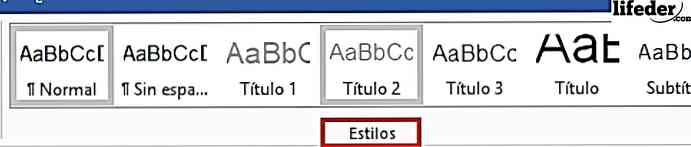
Необхідно вибрати слова кожного заголовку теми, які, на Вашу думку, повинні відображатися в індексі, і надати йому стилі, які є заголовками (Ті, що говорять у нижній частині "Заголовок", "Назва 1", "Назва 2" або "Назва 3" ").
3.- Після завершення кроку 2 помістіть курсор, де ви хочете розмістити індекс. Звичайно звичайно вносити індекс в кінці документа або відразу після обкладинки або посвятити.
4.- Натисніть вкладку "Посилання" у верхній частині меню та знайдіть кнопку "Зміст". Ця кнопка знаходиться в лівій частині меню.
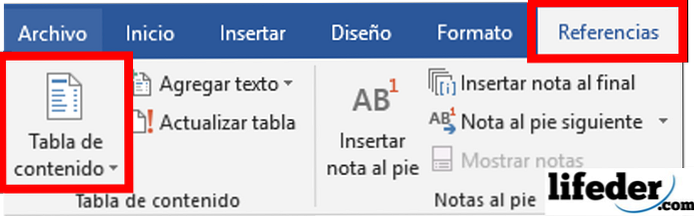
5.- Натисніть "Зміст" і виберіть "Автоматична таблиця 1" або "Автоматична таблиця 2". Що змінюється в кожній таблиці, це те, що вам скажуть "Вміст", а інший скаже "Зміст".
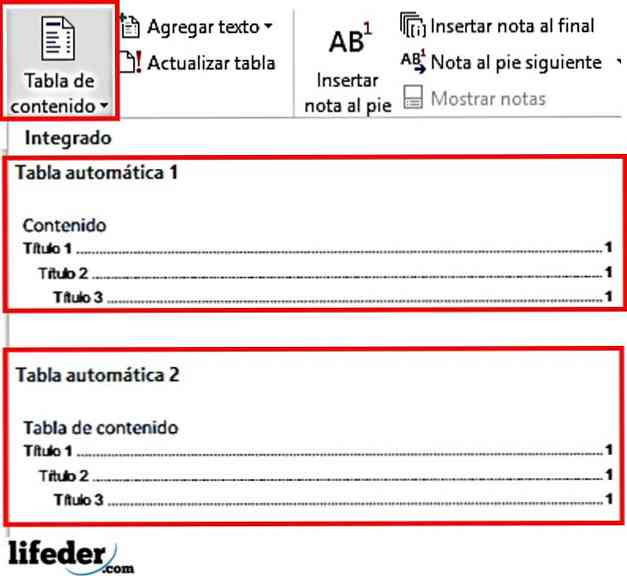
6.- Готовий! Індекс створено автоматично та впорядковано відповідно до послідовності сторінок вашого документа.
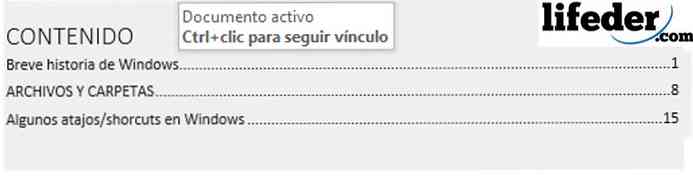
У разі внесення змін до документа потрібно натиснути створений індекс і натиснути "Оновити таблицю".
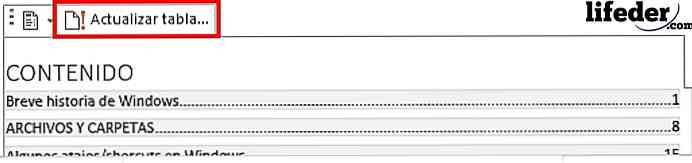
При цьому відкриється вікно, у якому потрібно вибрати, чи потрібно оновити кількість сторінок, або якщо ви хочете оновити всю таблицю, якщо ви додали більше назв.
Після вибору вашої опції натисніть "Прийняти", і ваша таблиця буде оновлена.
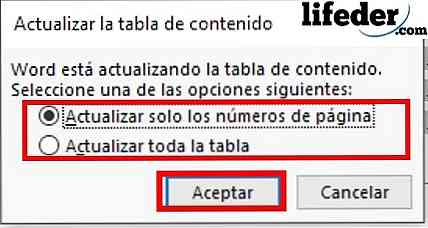
Крок за кроком вносити індекс з функцією "Вставити індекс"
Використання функції "insert index" для створення індексу, вартістю надмірності, полягає в тому, що потрібно враховувати алфавітний порядок назв індексу, а не послідовність сторінок, на яких вона з'являється. Для цього ми запрошуємо вас виконати наведені нижче дії.
1.- За допомогою відкритого документа Word, який потрібно індексувати, перейдіть на вкладку "Посилання" і натисніть на нього.

2.- Знайдіть кнопку "Позначити запис" і натисніть на неї. Кнопка розташована в правій частині меню, яке ви щойно відкрили.

3.- Таким чином відкриється наступне вікно:
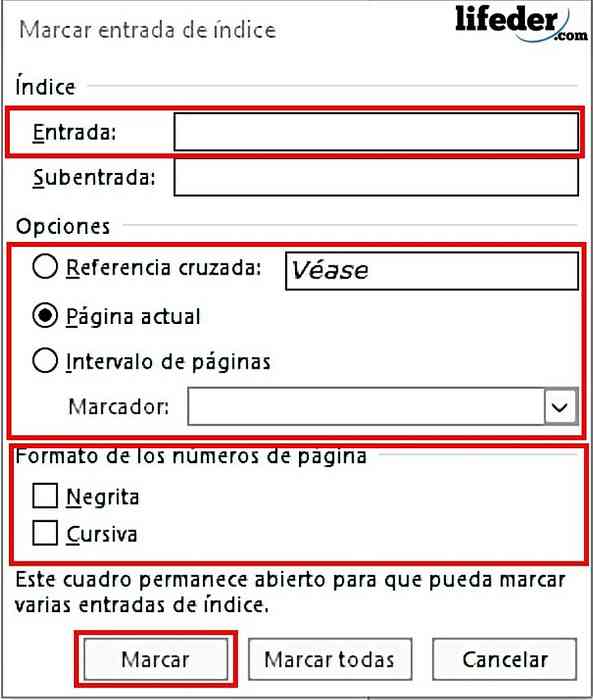
4.- Тут ви повинні розмістити назву, яку ви бажаєте відобразити у вмісті індексу.
Для цього необхідно перейти до кожного заголовка документа і вибрати його вручну, а потім натиснути в текстовому полі "Введення".
При цьому ви будете скопійовані до того, що ви вибрали у вікні введення тексту.
5.- Необхідно вибрати "опції", якщо назва, яку ви розміщуєте:
- Перехресне посилання (тобто посилання на цю тему документа з іншим розділом, де вона згадується).
- Поточна сторінка, у випадку, якщо ви хочете, щоб вона з'являлася з того місця, де починається ця тема.
- Інтервал сторінок, коли ви хочете розмістити звідки він починається до місця, де закінчується тема.
6.- Після вибору цього пункту ви повинні вибрати "Формат номерів сторінок", перевіряючи, чи є він жирним та / або курсивом.
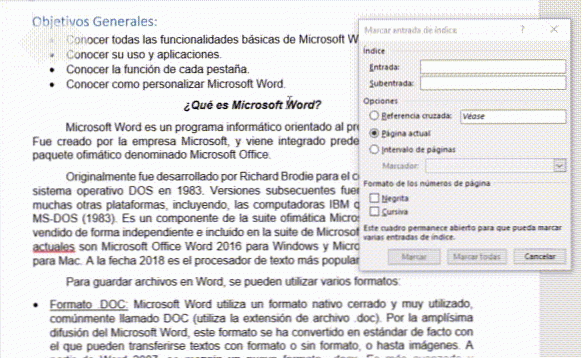
7.- Після заповнення цього заголовка натисніть "Позначити"

Примітка: у документі будуть поміщені деякі символи, не турбуйтеся про це, він не пошкодив, що ви зробили, вони є простими позначками слова, щоб мати можливість розміщувати.

Якщо ваші бренди турбують вас, після того, як ви позначите всі записи (не забудьте зробити це вручну), перейдіть у меню Файл -> Параметри -> Показати, а потім зніміть прапорець "Показати позначки форматування" і натисніть "OK".
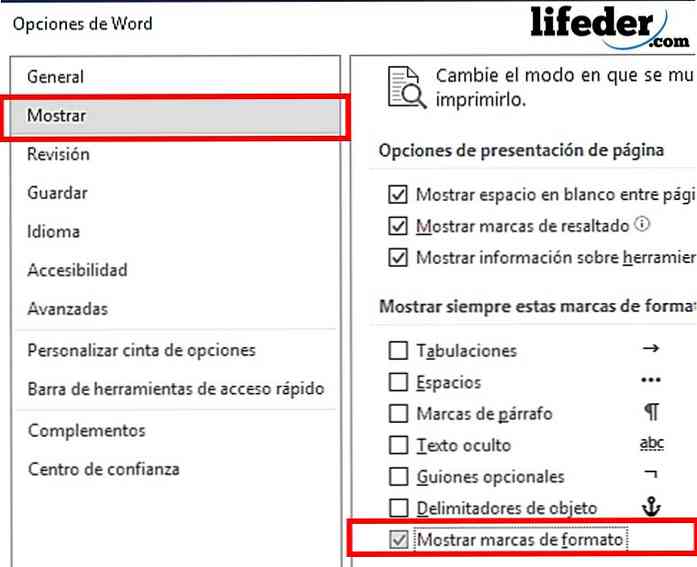
8.- Після позначення всіх записів, які потрібно відобразити в індексі, натисніть "Вставити індекс" (поруч із пунктом "Позначити запис").
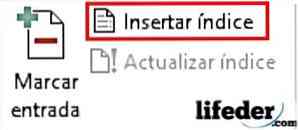
9.- Нарешті, ви відкриєте вікно, в якому ви зможете налаштувати зовнішній вигляд створеного індексу, коли ви закінчите налаштування, натисніть "Прийняти".

10.- Готовий! Ви створили індекс в алфавітному порядку в Word.

Примітка: Під "вставкою індексу" є кнопка "Індекс оновлення". Потрібно натиснути цю кнопку, якщо потрібно оновити будь-яку зміну документа, що впливає на сторінки індексу
Список літератури
- Команда Microsoft (без дати). Створіть зміст (застосовується до Word для Office 365, Word 2016, Word 2013, Word 2010, Word 2007). Отримано з: support.office.com у липні 2018 року.
- Команда Microsoft (без дати). Створення та оновлення індексів (стосується Word для Office 365, Word 2016, Word 2013, Word 2010, Word 2007). Отримано з: support.office.com у липні 2018 року
- MSN (Недані). Як створити індекс у Word, як експерт? Отримано з: msn.com у липні 2018 року
- Команда Microsoft (останнє оновлення: січень 2014 року). Як вказати розділи, додатки та сторінки у документах, що містять назви слова з розділами та додатками. Переглянуто з: support.microsoft.com
- Cubides Joya, Zulay (2018). як створити зміст у документі Word. Консультувався з: aprendendiendo.wikispaces.com у липні 2018 року
- WikiBooks (останнє видання: липень 2018). LaTeX / Індексація. Переглянуто: en.wikibooks.org.


